A Google Chrome minden platformon és eszközön a leggyakrabban használt webböngészőként is jól működik. A felhasználók vegyes választ kapnak egyes funkcióira, amelyek magukban foglalják a szükségtelenül magas memóriahasználatot, az alkalmazások lassú indítását, az automatikus bejelentkezés miatti adatvédelmi aggodalmakat stb. A google fiókot eltávolíthatja a számítógépről, és egyszerűen törölheti a google fiókot a telefonról. Ebben a cikkben elmagyarázzuk azokat a lépéseket, amelyekkel eltávolíthatja a Google-fiókot a Chrome Android rendszerről, vagy hogyan törölheti a Google-fiókot a Chrome-ból.
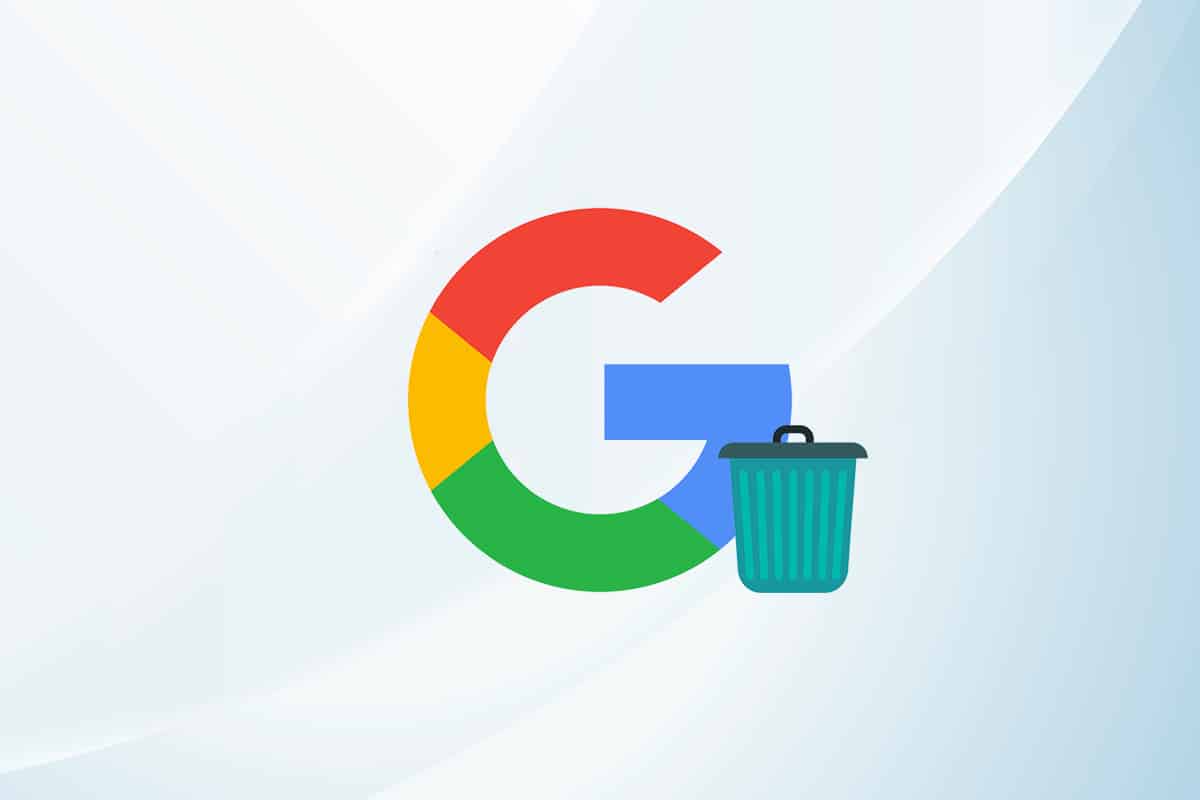
Tartalomjegyzék
Google-fiók törlése a Chrome-ból
Egyik problémás funkcióját, az automatikus bejelentkezést többen nem részesítik előnyben Króm felhasználókat. Az alábbiakban néhány hasznos információ található.
- Minden alkalommal, amikor bejelentkezik egy Google-webhelyre (szolgáltatásra), például a YouTube-ra vagy a Gmailre, a böngésző automatikusan bejelentkezteti Önt a megfelelő Chrome-profiljába, és felkéri, hogy szinkronizálja böngészési adatait az eszközök között a zökkenőmentes élmény érdekében.
- Mostantól az automatikus bejelentkezés funkció hasznos a böngészési adatok (könyvjelzők, előzmények stb.) hibátlan szinkronizálásához. Ez azonban problémákat okozhat, ha vendégeszközt használ valamilyen sürgős/egyszeri Google-lal kapcsolatos feladathoz.
A fiók eltávolítása a Chrome böngészőből meglehetősen egyszerű, ugyanazokkal a módszerekkel a legtöbb eszközön. Mielőtt folytatná az utasításokat, feltétlenül ellenőrizze a böngészési adatait, hogy elkerülje a fontos/szükséges tartalom törlését.
I. lehetőség: Törlés számítógépről
1. Kattintson a kör alakú profil ikonra a bővítmények mellett. Válassza a fogaskerekű (Profilok kezelése) ikont.

2. Megnyílik egy új Chrome ablak, amely felsorolja az összes aktív felhasználói profilt. Kattintson a További műveletek ikonra a profilkártyáján.

3. Válassza a Törlés lehetőséget.

4. Megjelenik egy felugró ablak, amely figyelmezteti az összes böngészési adat (előzmények, jelszavak, könyvjelzők stb.) törlésére. A megerősítéshez kattintson még egyszer a Törlés gombra.

Fiókja törlésre kerül. Így távolíthatja el a Google-fiókot a számítógépről.
II. lehetőség: Törlés a telefonról
Kövesse ezeket a lépéseket a Google-fiók törléséhez a Chrome-ból Android telefonján.
1. A jobb felső sarokban érintse meg a három pontot, majd válassza a Beállítások lehetőséget a legördülő menüből.

2. Az Ön és Google alatt érintse meg az eltávolítani kívánt profilt.

3. Érintse meg a Kijelentkezés elemet, és kapcsolja ki a szinkronizálást a következő oldalon. iOS-eszközökön a képernyő alján megjelenik egy menü hasonló lehetőségekkel.

4. A következő előugró ablakban jelölje be a Chrome-adatok törlése erről az eszközről jelölőnégyzetet, majd érintse meg a Folytatás gombot.

Az Android-felhasználók a Beállítások > Fiókok > Fiókok kezelése menüpontba is léphetnek, és teljesen eltávolíthatják személyes Google-fiókjukat.
Hogyan lehet letiltani az automatikus Chrome-fiók bejelentkezést
Ha el szeretné távolítani a Google-fiókot a számítógépről, és megakadályozni, hogy a Google Chrome automatikusan bejelentkezzen a Chrome-profiljába, tiltsa le a Chrome-bejelentkezés engedélyezése lehetőséget a böngésző beállításaiban. Ennek lépései a következők:
I. lehetőség: Windows rendszeren
1. Kattintson a három függőleges pont ikonra, és válassza a Beállítások menüpontot a menüből.
Megjegyzés: A Chrome beállításainak megnyitásához beírhatja a chrome://settings/ parancsot is a címsorba, és megnyomhatja az Enter billentyűt.

2. Az Ön és Google részben kattintson a Szinkronizálás és a Google szolgáltatások elemre.

3. A következő oldalon görgessen le egy kicsit, és kapcsolja ki a Chrome-bejelentkezés engedélyezése kapcsolót. Az opció az Egyéb Google-szolgáltatások részben található.

4. A következő Szinkronizálás és személyre szabás kikapcsolása előugró üzenetben jelölje be a Könyvjelzők, előzmények, jelszavak és egyebek törlése az eszközről jelölőnégyzetet, ha el kívánja távolítani az összes böngészési adatot, majd kattintson a Kikapcsolás gombra.

Ezért így távolíthatja el a Google-fiókot a számítógépről, és megakadályozhatja az automatikus bejelentkezést.
II. lehetőség: Androidon
1. Nyissa meg a Chrome beállításait a korábban ismertetett lépések követésével, majd érintse meg a Google-szolgáltatások elemet.

2. Kapcsolja ki a Chrome-bejelentkezés engedélyezése lehetőséget a következő oldalon.

3. Erősítse meg a műveletet a Folytatás gombra kattintva a felugró üzenetben. A Chrome-adatok törlése erről az eszközről jelölőnégyzetet is bejelölheti, mielőtt megerősítené az összes böngészési adat eltávolítását.

Ez az. A böngésző többé nem jelentkezik be Chrome-profiljába, és nem próbálja meg szinkronizálni a böngészési adatokat, amint bejelentkezik valamelyik Google-szolgáltatásba.
***
Reméljük, hogy ez az útmutató hasznos volt, és sikerült törölnie a Google-fiókot a Chrome-ból Androidon és számítógépén. Ha bármilyen kérdése vagy javaslata van, nyugodtan tegye fel a megjegyzés rovatba. Számos más, Chrome-mal kapcsolatos problémával is foglalkoztunk webhelyünkön, és itt megtekintheti őket.

